室内设计中3Dmax木地板材质创建教程(四)
step03 打开Noise [噪波]的[输出]卷展栏,将输出量设置为4,然后再进行测试渲染,如图所示。
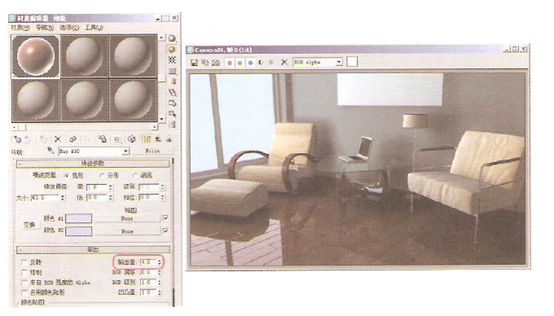
TIPS:[输出量]是控制颜色强度的参数,[输出量]值越大,强度越大。但[输出量]值最好控制在5以内。通过调整这个参数,可以对天光强度进行灵活控制。
Step04 在[光线跟踪器]全局光中启用[全局光线抗锯齿器],再进行测试渲染,效果如图所示。
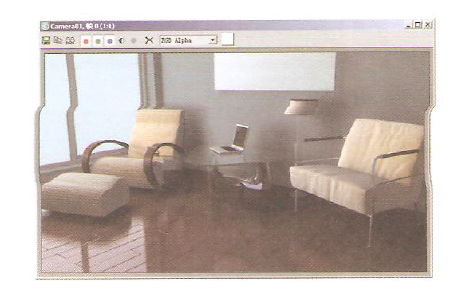
地板的模糊反射效果和环境天光反射效果都制作出来了,现在的效果与参考图的效果越来越接近。
TIPS:木地板的环境通道贴图,不是只能使用Noise [噪波]来模拟的,还可以使用其他的方式来实现。如可以使用「渐变] 贴图, 将所有渐变颜色统一为天空颜色,或直接在Photoshop中制作一张天空颜色的贴图等。
*木地板材质细节的调整
木地板材质大体调整得差不多了,最后还需要对前面制作中的遗留问题和一些细节问题进行整理。
01 解决地板接缝锯齿的问题
事决地板接缝处凹凸边缘锯齿的问题,可以采用对局部的凹凸进行采样的方法,以实现边缘的模糊处理。在Raytrace [光线跟踪]材质中,打开[超级采样]卷展栏,取消对[使用全局设置]的勾选,勾选[启用局部超级采样器],在下拉选项中选择[Max 2.5型]模式,如图所示。
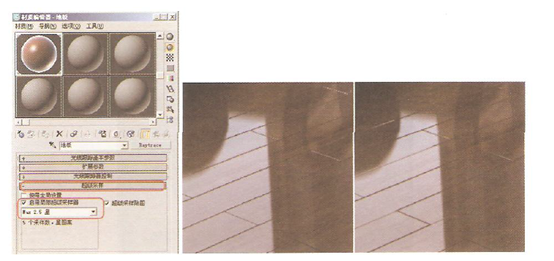
解决了地板接缝锯齿问题之后的场景效果如图所示。
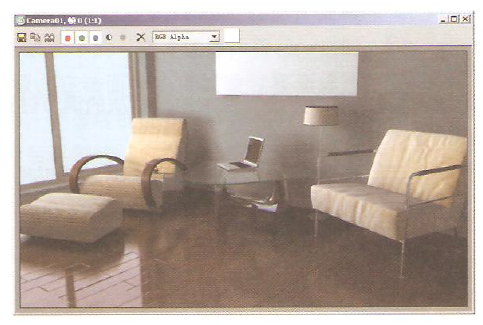
02 地板木块颜色过于均匀的问题
观察渲染效果,发现地板的颜色过于均匀,由于我们使用的“木纹jpg”贴图的颜色比较均匀,所以当前木地板的颜色也比较单调。现实中的木地板由于不同小木块的颜色不一样,使得整个地板看起来颜色比较丰富。现在我们调整一个参数来实现地板颜色丰富的效果。
进入[漫反射]通道的贴图面板,打开[高级控制]卷展栏,适当提高[平铺设置]中[颜色变化]的数值,我们这里设置为0.4。关闭[显示最终结果]按钮,可以看到,木纹的颜色出现了变化,形成了深浅不一的效果,如图所示。
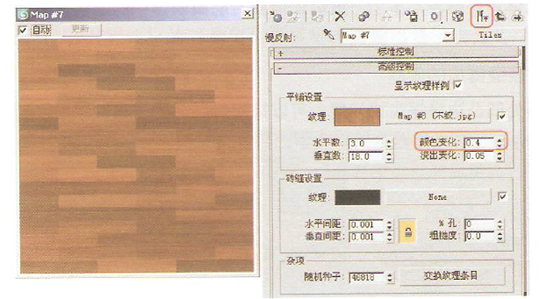
至此,地板的材质大体调整完成。渲染一张大图,欣赏一下我们的成果吧,如图所示。
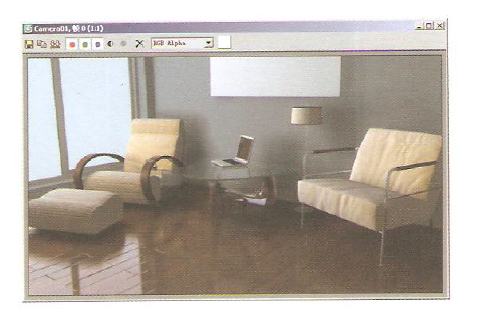
*木纹材质表现技法总结
这一节我们学习了木地板材质的调节方法,在木地板材质的调节过程中,主要有以下几个知识点需要掌握。
01 木地板接缝。木地板接缝的制作使用Tiles [平铺]程序纹理贴图来实现。
02 凹凸边缘锯齿。采用超级采样的局部超级采样器来进行凹凸边缘的采样,实现边缘的锯齿模糊效果。
03 反射。木地板反射的关键在于模糊反射和对于环境天光的反射。模糊反射的实现,开启了全局光线抗锯齿功能,并设置其模糊参数得以实现。而对于环境天光的反射效果,则是使用在环境通道中添加贴图的方法,调整贴图的亮度来影响地板的反射。
04 地板颜色丰富多彩的效果。调整Tiles [平铺]程序纹理中木地板贴图的颜色变化值即可实现。
热门课程
专业讲师指导 快速摆脱技能困惑相关文章
多种教程 总有一个适合自己专业问题咨询
你担心的问题,火星帮你解答-
为给新片造势,迪士尼这次豁出去了,拿出压箱底的一众经典IP,开启了梦幻联动朱迪和尼克奉命潜入偏远地带卧底调查 截至11月24日......
-
此前Q2问答环节,邹涛曾将《解限机》首发失利归结于“商业化保守”和“灰产猖獗”,导致预想设计与实际游玩效果偏差大,且表示该游戏......
-
2025 Google Play年度游戏颁奖:洞察移动游戏新趋势
玩家无需四处收集实体卡,轻点屏幕就能开启惊喜开包之旅,享受收集与对战乐趣库洛游戏的《鸣潮》斩获“最佳持续运营游戏”大奖,这不仅......
-
说明:文中所有的配图均来源于网络 在人们的常规认知里,游戏引擎领域的两大巨头似乎更倾向于在各自赛道上激烈竞争,然而,只要时间足......
-
在行政服务优化层面,办法提出压缩国产网络游戏审核周期,在朝阳、海淀等重点区将审批纳入综合窗口;完善版权服务机制,将游戏素材著作......
-
未毕业先就业、组团入职、扎堆拿offer...这种好事,再多来一打!
众所周知,火星有完善的就业推荐服务图为火星校园招聘会现场对火星同学们来说,金三银四、金九银十并不是找工作的唯一良机火星时代教育......

 火星网校
火星网校
















